аЄЧаЄ≥аЄЂаЄҐаЄФаЄЩаєЙаЄ≥аЄФаєЙаЄІаЄҐ layer style by Tae Romphopark
Apr0
1. аЄ™аЄ£аєЙаЄ≤аЄЗаєДаЄЯаЄ•аєМаЄЗаЄ≤аЄЩаЄВаЄґаєЙаЄЩаЄ°аЄ≤ Ctrl+n аЄЂаЄ£аЄЈаЄ≠аЄ†аЄ≤аЄЮаЄ≠аЄЈаєИаЄЩаєЖаЄБаєЗаєДаЄФаєЙ
2.аЄ™аЄ£аєЙаЄ≤аЄЗаєАаЄ•аєАаЄҐаЄ≠аЄ£аєМаєГаЄЂаЄ°аєИаЄВаЄґаєЙаЄЩаЄ°аЄ≤ аєАаЄ•аЄЈаЄ≠аЄБаєГаЄКаєЙ brush аЄЂаЄ±аЄІаЄБаЄ•аЄ° аЄІаЄ≤аЄФаєГаЄЂаєЙаєАаЄЫаєЗаЄЩаЄИаЄЄаЄФаЄБаЄ•аЄ°аєЖаЄДаЄ•аєЙаЄ≤аЄҐаЄЂаЄҐаЄФаЄЩаєЙаЄ≥
3.аЄДаЄ•аЄіаЄБаЄЫаЄЄаєИаЄ° add layer style аєАаЄ•аЄЈаЄ≠аЄБ blending option
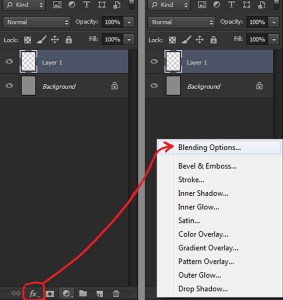
4.аЄИаЄ≤аЄБаЄЩаЄµаєЙаЄХаЄ±аєЙаЄЗаЄДаєИаЄ≤ layer style аЄХаЄ≤аЄ°аЄЩаЄµаєЙаЄХаЄ≤аЄ°аЄ†аЄ≤аЄЮ аЄ≠аЄ±аЄЩаЄФаЄ±аЄЪаєБаЄ£аЄБаєАаЄ•аЄЈаЄ≠аЄБ blending option
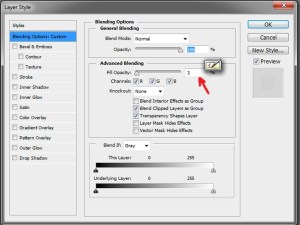
5.аєАаЄ•аЄЈаЄ≠аЄБ drop shadow аєАаЄ•аЄЈаЄ≠аЄБаЄХаЄ±аєЙаЄЗаЄХаЄ≤аЄ°аЄ£аЄєаЄЫ
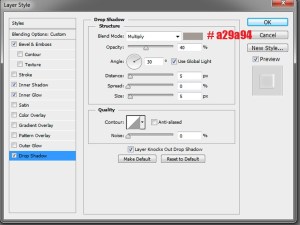
6.аєАаЄ•аЄЈаЄ≠аЄБ inner shadow аєАаЄ•аЄЈаЄ≠аЄБаЄХаЄ±аєЙаЄЗаЄХаЄ≤аЄ°аЄ£аЄєаЄЫ
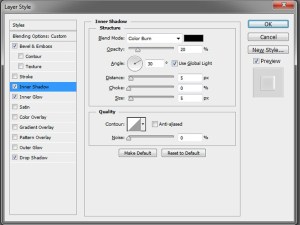
7.аєАаЄ•аЄЈаЄ≠аЄБ inner glowаєАаЄ•аЄЈаЄ≠аЄБаЄХаЄ±аєЙаЄЗаЄХаЄ≤аЄ°аЄ£аЄєаЄЫ
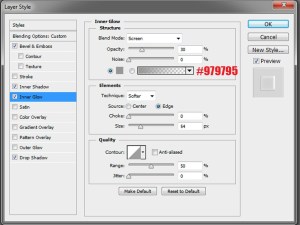
8.аєАаЄ•аЄЈаЄ≠аЄБ bevel and emboss аєАаЄ•аЄЈаЄ≠аЄБаЄХаЄ±аєЙаЄЗаЄХаЄ≤аЄ°аЄ£аЄєаЄЫ
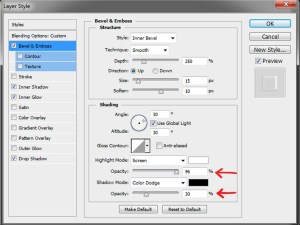
9.аЄИаЄ≤аЄБаЄЩаЄ±аєЙаЄЩаЄБаЄФаЄЫаЄЄаєИаЄ° OK аЄБаєЗаЄИаЄ∞аєДаЄФаєЙаЄЂаЄҐаЄФаЄЩаєЙаЄ≥аЄХаЄ≤аЄ°аЄ£аЄєаЄЫ аєАаЄЫаєЗаЄЩаЄ≠аЄ±аЄЩаєАаЄ™аЄ£аєЗаЄИаЄДаЄ£аЄ±аЄЪ
аЄБаЄ≤аЄ£аЄ™аЄ£аєЙаЄ≤аЄЗаЄ™аЄ≤аЄҐаЄ£аЄЄаєЙаЄЗаЄЗаєИаЄ≤аЄҐаєЖаЄФаєЙаЄІаЄҐ PS by Tae Romphopark
Mar0
аЄБаЄ≤аЄ£аЄ™аЄ£аєЙаЄ≤аЄЗаЄ£аЄЄаєЙаЄЗаЄ™аЄ≤аЄҐаЄ£аЄЄаєЙаЄЗаЄЧаЄ≥аЄҐаЄ±аЄЗаєДаЄЗ аєДаЄ°аєИаЄҐаЄ≤аЄБаЄ°аЄ≤аЄ•аЄ≠аЄЗаЄЧаЄ≥аЄБаЄ±аЄЩаЄДаЄ£аЄ±аЄЪ ^^
1.аєАаЄХаЄ£аЄµаЄҐаЄ°аЄ†аЄ≤аЄЮаЄЧаЄµаєИаЄИаЄ∞аєАаЄ≠аЄ≤аЄ™аЄ≤аЄҐаЄ£аЄЄаєЙаЄЗаЄ°аЄ≤аєГаЄ™аєИаЄЂаЄ•аЄ±аЄЗаЄИаЄ≤аЄБаЄЧаЄµаєИаЄЧаЄ≥аєАаЄ™аЄ£аєЗаЄИ(аєАаЄ£аЄ≤аЄИаЄ∞аЄЧаЄ≥аЄ™аЄ≤аЄҐаЄ£аЄЄаєЙаЄЗаєБаЄҐаЄБаєБаЄ•аЄ∞аЄ°аЄ≤аЄЫаЄ£аЄ∞аЄБаЄ≠аЄЪаЄЧаЄµаЄЂаЄ•аЄ±аЄЗ)

2.аЄЂаЄ•аЄ±аЄЗаЄИаЄ≤аЄБаЄЩаЄ±аєЙаЄЩ ctrl+n аЄ™аЄ£аєЙаЄ≤аЄЗаєДаЄЯаЄ•аєМаЄЗаЄ≤аЄЩаєГаЄЂаЄ°аєИаЄВаЄЩаЄ≤аЄФ 600 x 600 px аєБаЄ•аєЙаЄІаЄ™аЄ£аєЙаЄ≤аЄЗ layer аєГаЄЂаЄ°аєИаєГаЄКаєЙаєАаЄДаЄ£аЄЈаєИаЄ≠аЄЗаЄ°аЄЈаЄ≠ Rectangular Marquee Tool аЄ™аЄ£аєЙаЄ≤аЄЗ Selection аЄХаЄ£аЄЗаЄБаЄ•аЄ≤аЄЗаЄ†аЄ≤аЄЮ
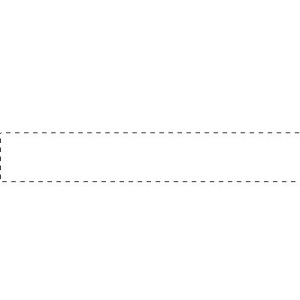
3.аЄИаЄ≤аЄБаЄЩаЄ±аєЙаЄЩаєАаЄ•аЄЈаЄ≠аЄБ Gradient аЄ™аЄµаЄ£аЄЄаєЙаЄЗ(1) аєБаЄ•аЄ∞аЄ•аЄ≤аЄБаєГаЄЂаєЙаєАаЄЫаєЗаЄЩаєАаЄ™аєЙаЄЩаЄ£аЄЄаєЙаЄЗ аЄИаЄ≤аЄБаЄЩаЄ±аєЙаЄЩаЄҐаЄБаєАаЄ•аЄіаЄБ Selection(2)
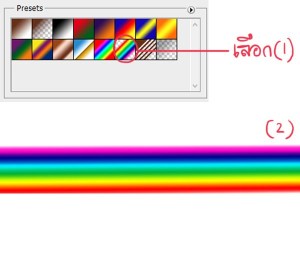
4.аЄИаЄ≤аЄБаЄЩаЄ±аєЙаЄЩаєГаЄ™аєИ Filter > Distort > Polar Coordinates аЄИаЄ∞аєДаЄФаєЙаєБаЄЪаЄЪаєГаЄЩаЄ†аЄ≤аЄЮ (аЄЂаЄ≤аЄБаєАаЄ•аєЗаЄБаєДаЄЫаєГаЄЂаєЙ Free Transform аєАаЄ≠аЄ≤аЄЩаЄ∞аЄДаЄ£аЄ±аЄЪ(Ctrl + T)
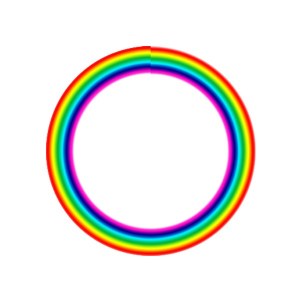
5.аєАаЄ™аЄ£аєЗаЄИаєБаЄ•аєЙаЄІаєГаЄЂаєЙаЄ•аЄ≤аЄБаЄ™аЄ≤аЄҐаЄ£аЄЄаєЙаЄЗаєДаЄЫаєГаЄ™аєИаЄ†аЄ≤аЄЮаЄЧаЄµаєИаєАаЄ£аЄ≤аєАаЄХаЄ£аЄµаЄҐаЄ°аєДаЄІаєЙ аєБаЄ•аЄ∞аЄИаЄ±аЄФаЄХаЄ≥аєБаЄЂаЄЩаєИаЄЗаЄХаЄ≤аЄ°аЄДаЄІаЄ≤аЄ°аЄЮаЄ≠аєГаЄИ

6.аЄЧаЄµаєИаЄ£аЄєаЄЫаЄ™аЄ≤аЄҐаЄ£аЄЄаєЙаЄЗаєГаЄЂаєЙаєАаЄ•аЄЈаЄ≠аЄБ Layer > Add Layer Mask > Reveal All аЄИаЄ≤аЄБаЄЩаЄ±аєЙаЄЩаєДаЄ•аєИаЄ™аЄµаЄФаєЙаЄІаЄҐ Gradient аЄВаЄ≤аЄІ-аЄФаЄ≥ аєДаЄЫаЄҐаЄ±аЄЗаЄ™аєИаЄІаЄЩаЄЧаЄµаєИ Mask аЄИаЄ∞аєДаЄФаєЙаЄХаЄ≤аЄ°аЄ†аЄ≤аЄЮ

7.аЄИаЄ≤аЄБаЄЩаЄ±аєЙаЄЩаЄЧаЄ≥аєАаЄЪаЄ•аЄ≠аєАаЄЮаЄіаєИаЄ°аЄФаєЙаЄІаЄҐ Filter > Blur > Gaussian Blur аєГаЄ™аєИаЄДаєИаЄ≤аЄЫаЄ£аЄ∞аЄ°аЄ≤аЄУ 8 аЄБаЄФ ok аєАаЄЫаєЗаЄЩаЄ≠аЄ±аЄЩаєАаЄ™аЄ£аєЗаЄИаєБаЄ•аєЙаЄІаЄДаЄ£аЄ±аЄЪ

(English) Bug of the month: Array key!!! by joeskb
Mar0
аєАаЄХаЄЈаЄ≠аЄЩаЄДаЄІаЄ≤аЄ°аЄИаЄ≥аєАаЄБаЄµаєИаЄҐаЄІаЄБаЄ±аЄЪаЄВаєЙаЄ≠аЄЬаЄіаЄФаЄЮаЄ•аЄ≤аЄФаєГаЄЩаЄКаєИаЄІаЄЗаЄЧаЄµаєИаЄЬаєИаЄ≤аЄЩаЄ°аЄ≤ аєАаЄ£аЄЈаєИаЄ≠аЄЗаЄЧаЄµаєИаєАаЄИаЄ≠аєАаЄҐаЄ≠аЄ∞аЄЧаЄµаєИаЄ™аЄЄаЄФаЄБаєЗаЄ≠аЄҐаєИаЄ≤аЄЗаЄЧаЄµаєИаЄЂаЄ±аЄІаЄВаєЙаЄ≠аЄЪаЄ≠аЄБаЄДаЄ£аЄ±аЄЪ
аЄФаєЙаЄІаЄҐаЄДаЄІаЄ≤аЄ°аЄЧаЄµаєИаЄЗаєИаЄ≤аЄҐаєГаЄ™аєИ key аєАаЄВаєЙаЄ≤аєДаЄЫаєДаЄФаєЙаєВаЄФаЄҐаєДаЄ°аєИаЄХаєЙаЄ≠аЄЗаЄЬаєИаЄ≤аЄЩаЄБаЄ≤аЄ£аєАаЄКаєЗаЄДаЄВаЄ≠аЄЗ editor аЄБаєИаЄ≠аєГаЄЂаєЙаєАаЄБаЄіаЄФаЄЪаЄ±аЄДаЄЂаЄ•аЄ≤аЄҐаєЖ аЄ≠аЄҐаєИаЄ≤аЄЗаЄХаЄ≤аЄ°аЄ°аЄ≤аЄ≠аЄҐаєИаЄ≤аЄЗаєДаЄ°аєИаЄДаЄ≤аЄФаЄЭаЄ±аЄЩ
аЄХаЄ±аЄІаЄ≠аЄҐаєИаЄ≤аЄЗаєАаЄКаєИаЄЩ
$each['type']==”armor” аЄБаЄ±аЄЪаЄБаЄ≤аЄ£аЄІаЄ≤аЄЗаЄЮаЄ•аЄ≤аЄФаєАаЄЫаєЗаЄЩ $each['type'=="armor"] аЄБаєИаЄ≠аєГаЄЂаєЙаєАаЄБаЄіаЄФаЄЪаЄ±аЄДаЄЧаЄµаєИаєГаЄ™аєИаєАаЄБаЄ£аЄ≤аЄ∞аЄҐаЄ±аЄЗаєДаЄЗаЄБаєЗаєДаЄ°аєИаєДаЄФаєЙаЄ™аЄ±аЄБаЄЧаЄµ
аЄБаєЙаЄ≠аЄЩаЄВаєЙаЄ≠аЄ°аЄєаЄ•аЄЧаЄµаєИаЄ≠аЄҐаЄєаєИаЄ•аЄґаЄБаЄ•аЄЗаєДаЄЫаЄЂаЄ•аЄ≤аЄҐаєЖ аЄКаЄ±аєЙаЄЩаЄБаєЗаЄБаєИаЄ≠аЄЫаЄ±аЄНаЄЂаЄ≤аєДаЄФаєЙаєАаЄКаєИаЄЩаЄБаЄ±аЄЩ
аЄІаЄіаЄШаЄµаЄЫаєЙаЄ≠аЄЗаЄБаЄ±аЄЩаєАаЄЪаЄЈаєЙаЄ≠аЄЗаЄХаєЙаЄЩ аЄДаЄЈаЄ≠аЄБаЄ≤аЄ£аєГаЄКаєЙ object аєБаЄЧаЄЩ аєБаЄ•аЄ∞аЄБаЄ≤аЄ£ select аєАаЄЙаЄЮаЄ≤аЄ∞ field аЄЧаЄµаєИаєГаЄКаєЙаЄИаЄ£аЄіаЄЗ аєБаЄЧаЄЩаЄЧаЄµаєИаЄБаЄ±аЄЪ select * аєАаЄЮаЄЈаєИаЄ≠аєГаЄЂаєЙаЄ°аЄµаЄВаєЙаЄ≠аЄ°аЄєаЄ•аЄ≠аєЙаЄ≤аЄЗаЄ≠аЄіаЄЗаєДаЄІаєЙаЄФаЄєаЄЬаєИаЄ≤аЄЩаєГаЄЩ code
аЄБаЄ≤аЄ£аЄЧаЄ≥аЄЂаЄ•аЄ±аЄЗаєАаЄЪаЄ•аЄ≠аєВаЄФаЄҐаЄДаЄ≥аЄ™аЄ±аєИаЄЗаЄЗаєИаЄ≤аЄҐаєЖаєГаЄЩ PS Cs6 by Tae Romphopark
Feb0
аЄХаЄ≤аЄ°аЄЂаЄ±аЄІаЄВаєЙаЄ≠аЄДаЄ£аЄ±аЄЪ Iris Blur аєАаЄЫаєЗаЄЩаЄЂаЄЩаЄґаєИаЄЗаєГаЄЩаЄДаЄ≥аЄ™аЄ±аєИаЄЗаЄЧаЄµаєИаЄ™аЄ∞аЄФаЄІаЄБаєБаЄ•аЄ∞аЄЗаєИаЄ≤аЄҐаЄ°аЄ≤аЄБаЄБаЄІаєИаЄ≤аЄБаЄ≤аЄ£аЄЫаЄ£аЄ±аЄЪаєАаЄЪаЄ•аЄ≠аєБаЄЪаЄЪаЄЧаЄ±аєИаЄІаєЖаєДаЄЫ аЄ†аЄ≤аЄҐаєГаЄЩаЄХаЄ±аЄІаЄДаЄ≥аЄ™аЄ±аєИаЄЗаЄБаєЗаЄ°аЄµаЄХаЄ±аЄІаЄКаєИаЄІаЄҐаєАаЄҐаЄ≠аЄ∞ аЄ™аЄ≤аЄ°аЄ≤аЄ£аЄЦаЄБаЄ≥аЄЂаЄЩаЄФаЄВаЄ≠аЄЪаєАаЄВаЄХаєБаЄ•аЄ∞аЄ£аЄ∞аЄФаЄ±аЄЪаЄДаЄІаЄ≤аЄ°аєАаЄЪаЄ•аЄ≠аєДаЄФаєЙаЄЗаєИаЄ≤аЄҐ аєАаЄЫаєЗаЄЩаЄҐаЄ±аЄЗаєДаЄЗаЄ°аЄ≤аЄФаЄєаЄБаєИаЄ≠аЄЩаЄДаЄ£аЄ±аЄЪ
1 аєАаЄЫаЄіаЄФаєДаЄЯаЄ•аєМаЄЧаЄµаєИаЄИаЄ∞аЄЧаЄ≥аЄЗаЄ≤аЄЩаЄВаЄґаєЙаЄЩаЄ°аЄ≤аЄДаЄ£аЄ±аЄЪ

2 аЄИаЄ≤аЄБаЄЩаЄ±аєЙаЄЩаЄБаЄФ Ctrl+J аєАаЄЮаЄЈаєИаЄ≠аЄ™аЄ≥аєАаЄЩаЄ≤аЄ†аЄ≤аЄЮаєАаЄФаЄіаЄ°аєДаЄІаєЙаЄБаєИаЄ≠аЄЩ аєБаЄ•аЄ∞аєАаЄ•аЄЈаЄ≠аЄБаЄ†аЄ≤аЄЮаЄЧаЄµаєИаЄ™аЄ≥аєАаЄЩаЄ≤аєГаЄЂаЄ°аєИ аЄБаЄФаєДаЄЫаЄЧаЄµаєИ Filter > Blur > Iris Blur…
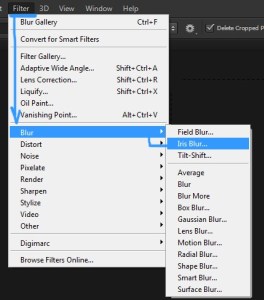
3 аЄБаєЗаЄИаЄ∞аЄВаЄґаєЙаЄЩаєАаЄДаЄ£аЄЈаЄ≠аЄЗаЄ°аЄЈаЄ≠аЄІаЄЗаЄБаЄ•аЄ°аєБаЄЪаЄЪаЄЩаЄµаєЙ/аЄХаЄ£аЄЗаЄИаЄЄаЄФаєАаЄ£аЄ≤аЄ™аЄ≤аЄ°аЄ≤аЄ£аЄЦаЄФаЄ±аЄФаЄВаЄҐаЄ≤аЄҐаЄЂаЄ£аЄЈаЄ≠аєАаЄ≠аЄµаЄҐаЄЗаєАаЄЮаЄЈаєИаЄ≠аєБаЄ™аЄФаЄЗаЄИаЄЄаЄФаєАаЄЪаЄ•аЄ≠аєДаЄФаєЙ

4 аєАаЄ°аЄЈаЄ≠аЄЫаЄ£аЄ±аЄЪаЄИаЄЩаЄЮаЄ≠аєГаЄИаєГаЄЂаєЙаЄДаЄ•аЄіаЄБаЄЫаЄЄаєИаЄ° OK аЄЂаЄ£аЄЈаЄ≠аЄБаЄФаЄЫаЄЄаєИаЄ° Enter аЄФаєЙаЄ≤аЄЩаЄЪаЄЩаЄБаєЗаєАаЄЫаєЗаЄЩаЄ≠аЄ±аЄЩаєАаЄ™аЄ£аєЗаЄИаєБаЄЪаЄЪаЄЩаЄµаєЙ

***аЄЂаЄ≤аЄБаЄХаєЙаЄ≠аЄЗаЄБаЄ≤аЄ£аЄ•аЄЪаєАаЄЮаЄЈаєИаЄ≠аєАаЄ£аЄіаєИаЄ°аЄЧаЄ≥аєГаЄЂаЄ°аєИ аЄБаєЗаєГаЄЂаєЙаЄДаЄ•аЄіаЄБаЄЧаЄµаєИаЄЫаЄЄаєИаЄ° “Remove all pins” аєБаЄ•аЄ∞аЄФаЄ±аЄЪаєАаЄЪаЄіаєЙаЄ•аЄДаЄ•аЄіаЄБаЄЪаЄЩаЄ†аЄ≤аЄЮаєГаЄЂаЄ°аєИаЄ≠аЄµаЄБаЄДаЄ£аЄ±аєЙаЄЗаєАаЄЮаЄЈаєИаЄ≠аєГаЄЂаєЙаєВаЄЫаЄ£аєБаЄБаЄ£аЄ°аЄ™аЄ£аєЙаЄ≤аЄЗаЄІаЄЗаєБаЄЂаЄІаЄЩаЄ≠аЄ±аЄЩаєГаЄЂаЄ°аєИ
аЄІаЄ≤аЄФаЄЂаЄҐаЄФаЄЩаєЙаЄ≥аЄДаєЙаЄ≤аЄЗаЄБаЄ•аЄ≤аЄЗаєГаЄЪаєДаЄ°аєЙаєДаЄІаєЙаєАаЄКаЄҐаЄКаЄ°аЄБаЄ±аЄЩаєАаЄЦаЄ≠аЄ∞ by Tua Poonsurapun
Jan0
аЄІаЄ≤аЄФаЄЂаЄҐаЄФаЄЩаєЙаЄ≥аЄДаєЙаЄ≤аЄЗаЄБаЄ•аЄ≤аЄЗаєГаЄЪаєДаЄ°аєЙаєДаЄІаєЙаєАаЄКаЄҐаЄКаЄ°аЄБаЄ±аЄЩаєАаЄЦаЄ≠аЄ∞
1. аєАаЄХаЄ£аЄµаЄҐаЄ°аєГаЄЪаєДаЄ°аєЙаєДаЄІаєЙаЄБаєИаЄ≠аЄЩ
2. аЄБаЄ≥аЄЂаЄЩаЄФаЄВаЄ≠аЄЪаєАаЄВаЄХаЄВаЄ≠аЄЗаЄЂаЄҐаЄФаЄЩаєЙаЄ≥
3. аЄЧаЄ≥аєГаЄЂаєЙаЄ°аЄ±аЄЩаЄЯаЄЄаєЙаЄЗаєЖаєБаЄЪаЄЪаЄЩаЄµаєЙ
4. аєАаЄЩаЄЈаєИаЄ≠аЄЗаЄИаЄ≤аЄБаЄЂаЄҐаЄФаЄЩаєЙаЄ≥аЄЩаЄ±аєЙаЄЩаєВаЄЫаЄ£аєИаЄЗаєГаЄ™ аЄФаЄ±аЄЗаЄЩаЄ±аєЙаЄЩаЄФаєЙаЄ≤аЄЩаЄЪаЄЩаЄИаЄґаЄЗаєАаЄБаЄіаЄФаєАаЄЗаЄ≤аЄФаєЙаЄІаЄҐ аЄ™аєИаЄІаЄЩаЄФаєЙаЄ≤аЄЩаЄ•аєИаЄ≤аЄЗаєДаЄ°аєИаєВаЄФаЄЩаєАаЄЗаЄ≤аЄИаЄ≤аЄБаЄВаЄ≠аЄЪаЄЪаЄЩаЄВаЄ≠аЄЗаЄЂаЄҐаЄФаЄЩаєЙаЄ≥аЄИаЄґаЄЗаЄ™аЄІаєИаЄ≤аЄЗаЄБаЄІаєИаЄ≤ аєАаЄХаЄіаЄ°аЄДаЄІаЄ≤аЄ°аЄ™аЄІаєИаЄ≤аЄЗаєАаЄВаєЙаЄ≤аЄФаєЙаЄ≤аЄЩаЄ•аєИаЄ≤аЄЗаЄВаЄ≠аЄЗаЄЂаЄҐаЄФаЄЩаєЙаЄ≥
5. аєАаЄХаЄіаЄ°аєДаЄЃаєДаЄ•аЄЧаєМаЄ™аЄµаЄ™аЄФаЄФаєЙаЄІаЄҐаєАаЄ•аєАаЄҐаЄ≠аЄ£аєМ Overlay
6. аєАаЄХаЄіаЄ°аєДаЄЃаєДаЄ•аЄЧаєМаЄВаЄ≤аЄІ
7. аєАаЄХаЄіаЄ°аєАаЄЗаЄ≤аЄХаЄБаЄБаЄ£аЄ∞аЄЧаЄЪаЄЪаЄЩаєГаЄЪаєДаЄ°аєЙ
8. аєАаЄЩаЄЈаєИаЄ≠аЄЗаЄИаЄ≤аЄБаЄЂаЄҐаЄФаЄЩаєЙаЄ≥аєГаЄ™ аєАаЄЗаЄ≤аЄИаЄґаЄЗаєДаЄ°аєИаЄ°аЄЈаЄФаЄ™аЄЩаЄіаЄЧаЄЧаЄ±аєЙаЄЗаєАаЄЗаЄ≤ аєГаЄЂаєЙаєАаЄХаЄіаЄ°аЄДаЄІаЄ≤аЄ°аєГаЄ™аєГаЄЂаєЙаЄ°аЄ±аЄЩаєАаЄЫаєЗаЄЩаЄ≠аЄ±аЄЩаЄ™аЄ°аЄЪаЄєаЄ£аЄУаєМ
аЄИаЄЪаЄЫаЄіаєКаЄЗ







